Se vuoi condividere file con un team di persone diverso o anche assegnare la proprietà di altri team, puoi copiare (o spostare) i file tra OneDrive per le aziende o gli istituti di istruzione e un sito di microsoft SharePoint. È possibile copiare (o spostare) file e cartelle da OneDrive a SharePoint, da SharePoint a OneDrive, all'interno di un sito SharePoint o tra siti diversi. Si possono persino copiare file dal OneDrive di un'altra persona nel proprio OneDrive.
Suggerimento: È anche possibile copiare i file tramite Esplora file. Per altre informazioni, ad esempio usando OneDrive per OneDrive per le aziende o gli istituti di istruzione, vedere Spostare file da OneDrive a OneDrive per aziende o istituti di istruzione.
Altre informazioni sulla copia di file o cartelle all'interno di SharePoint e su Come salvare i file in OneDrive o SharePoint?
-
Selezionare i file o le cartelle da copiare e quindi selezionare Copia in.
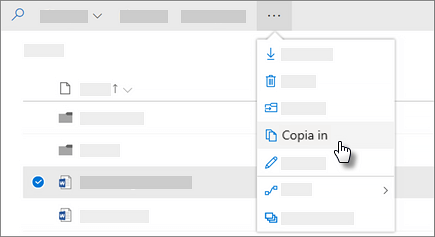
Nota: Se il comando Copia in non è visualizzato, è probabile che si stia usando la OneDrive per le aziende o gli istituti di istruzione classica o un'istanza locale di OneDrive per le aziende o gli istituti di istruzione. In tal caso, seguire i passaggi SharePoint 2016 per spostare o copiare file all'interno o tra i siti.
-
Selezionare il percorso in cui copiare il file. I siti vengono visualizzati nella sezione Accesso rapido.
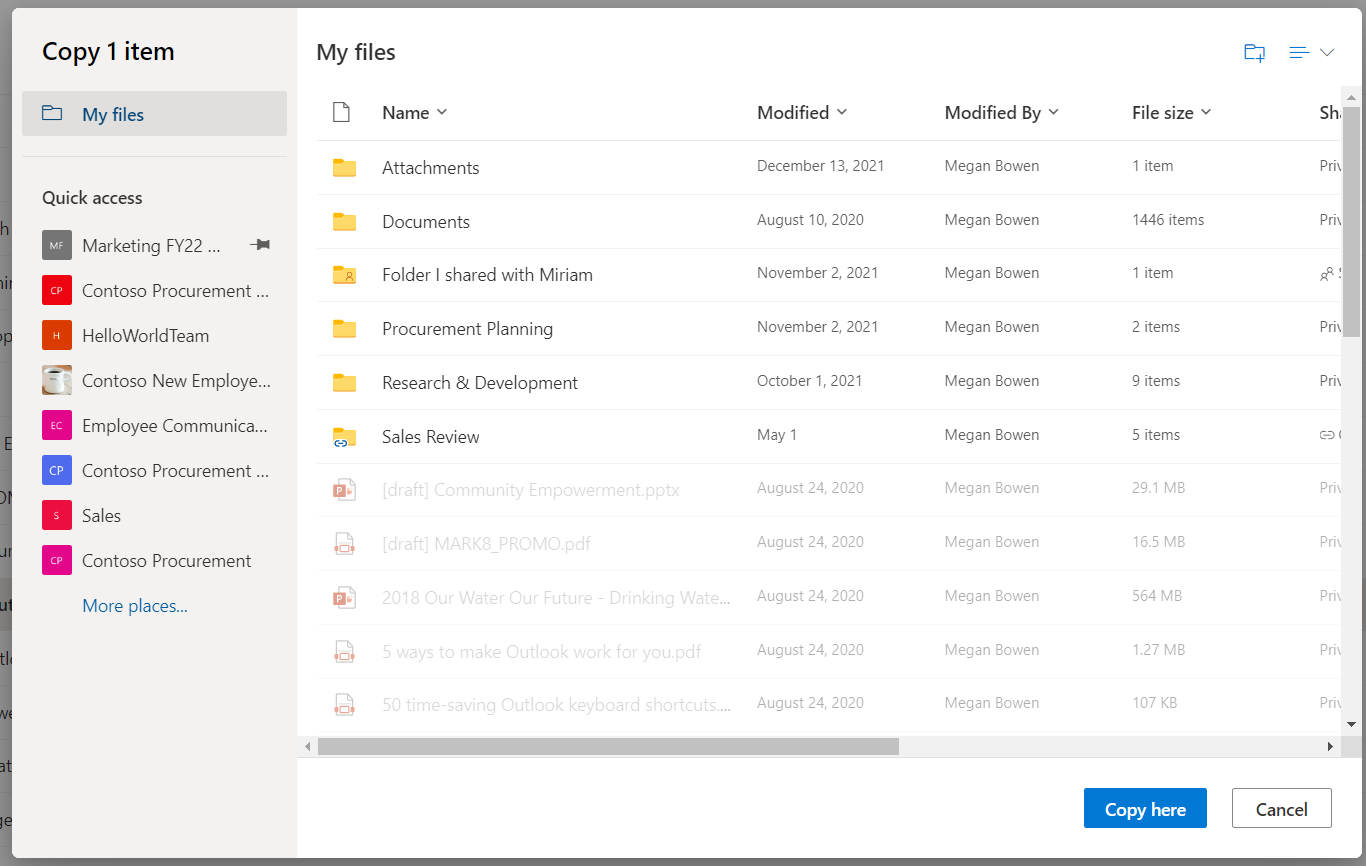
Vengono visualizzate posizioni diverse a seconda della posizione in cui ci si trovi. Ad esempio, se si è in un sito di SharePoint si vedrà la raccolta corrente, il proprio OneDrive e altri siti. Seleziona Altre località... per visualizzare il sito desiderato.
Note:
-
Se non vengono elencati altri siti quando si copiano elementi, l'organizzazione non consente la copia tra siti.
-
Se si è un amministratore SharePoint o globale dell'organizzazione, vedere Consentire o impedire script personalizzati per informazioni su come abilitare la copia intersito nell'interfaccia di amministrazione di SharePoint.
-
Se il sito che si sta cercando non è visualizzato nell'elenco dei siti nel riquadro di spostamento sinistro o quando si seleziona Altre posizioni... , puoi passare al sito e usare Aggiungi ad Accesso rapido per assicurarti che venga visualizzato nel riquadro di spostamento sinistro della finestra di dialogo Sposta/copia.
-
-
Seleziona la posizione in cui vuoi spostare gli elementi, quindi seleziona Copia qui per iniziare a copiare gli elementi.
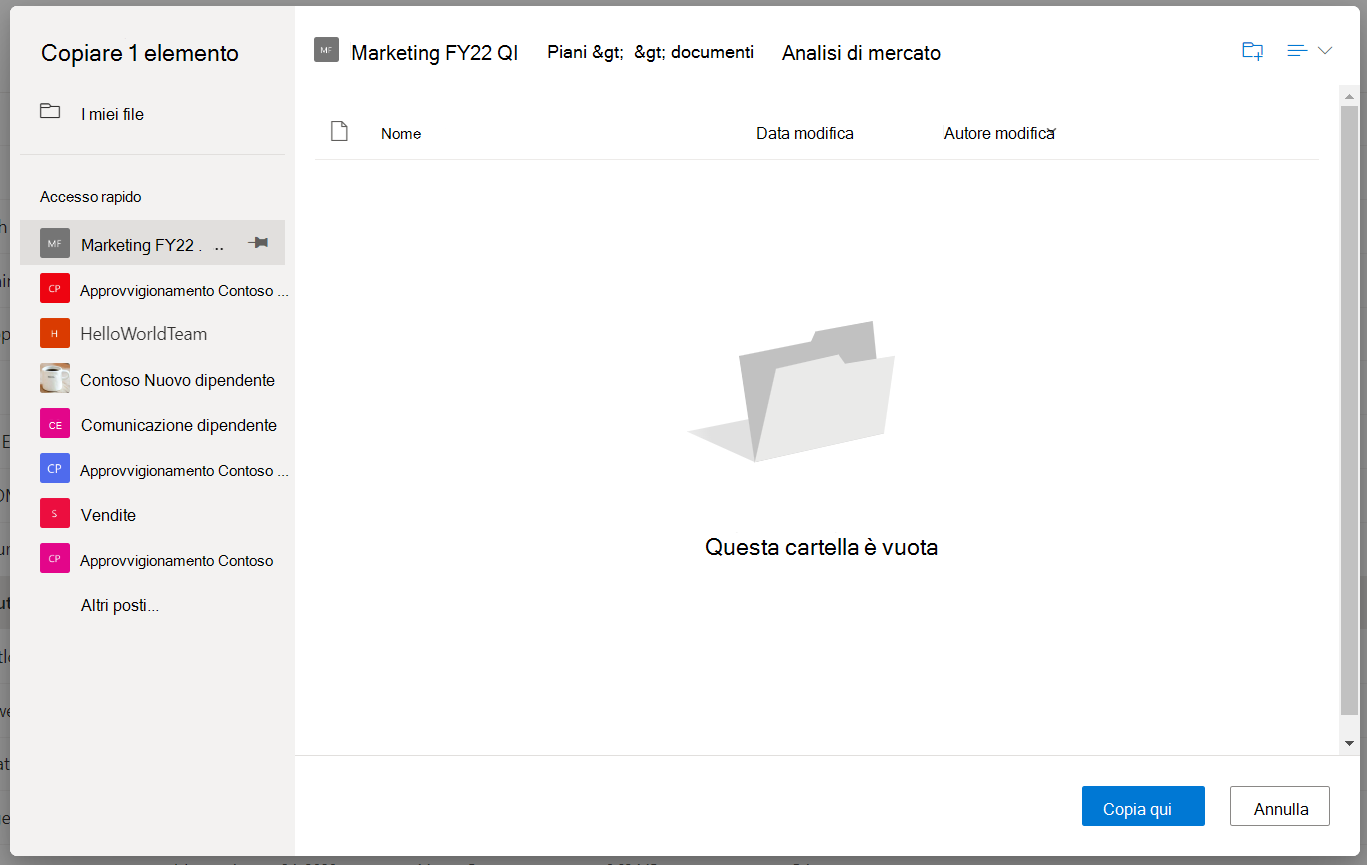
Note:
-
È possibile copiare fino a 500 MB di file e cartelle contemporaneamente usando il portale online. Per copiare file o file di dimensioni maggiori di 500 MB, usare Esplora file. Per altre informazioni, ad esempio usando OneDrive per OneDrive per le aziende o gli istituti di istruzione, vedere Spostare file da OneDrive a OneDrive per aziende o istituti di istruzione.
-
Quando si usa Copia in con documenti con cronologia versioni, viene copiata solo la versione più recente. Per copiare le versioni precedenti, è necessario ripristinare e copiare ognuna di esse. Per altre informazioni sul controllo delle versioni, vedere Abilitare e configurare il controllo delle versioni per un elenco o una raccolta.
Servono altre informazioni?
|
|
Contatta il sopporto tecnico
Per il supporto tecnico, vai a Contatta il supporto tecnico Microsoft, immetti il tuo problema e seleziona Richiesta supporto. Se hai ancora bisogno di assistenza, seleziona Contatta il supporto tecnico per essere indirizzato all'opzione di supporto migliore. |
|
|
|
Amministratori
|












